如何用photoshop给图片添加水印
1、打开PS软件,然后执行文件-新建命令,设置相关属性如下图所示:
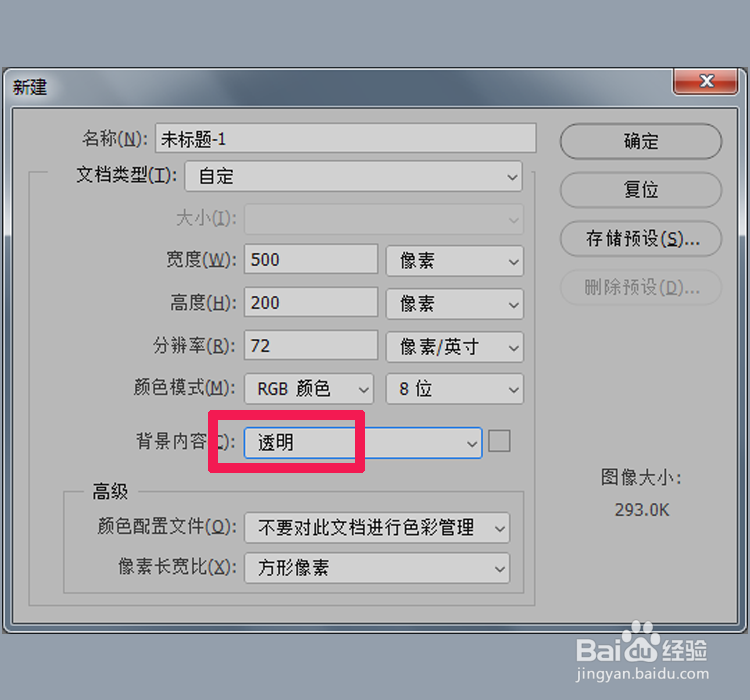
2、点击确定之后得到下图所示的效果:
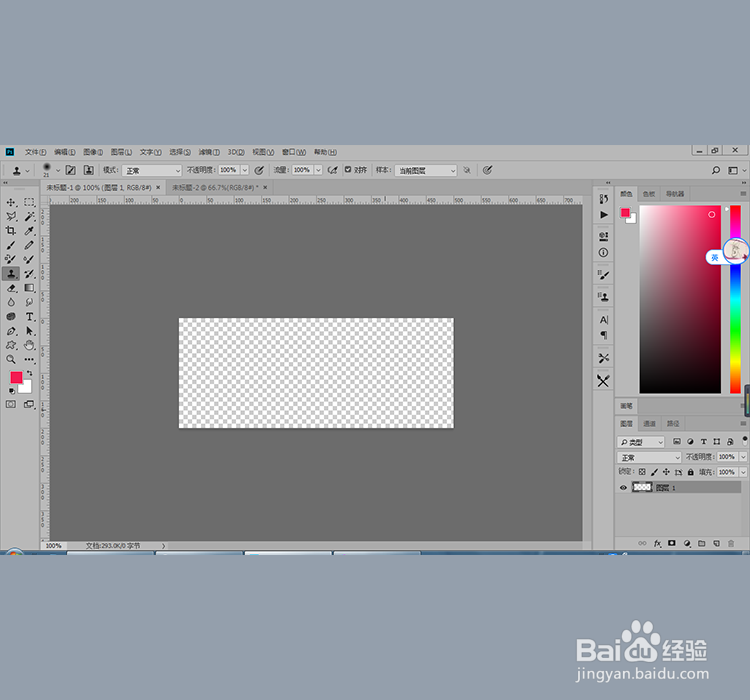
3、接着选择横排文字工具,然后在画布中输入需要设置的水印文字,为了便于观察,我们先将文字设置为黑色,如下图所示:

4、当然如果需要在文字中添加其他的logo或者类似的其他图案元素的话我们导入事先准备好的logo或图案,这里小编没有就在自定义形状工具中选择一个,如下图所示,选择一个自定义形状设置好颜色后在文档中绘制出来并将其放置在合适的位置:
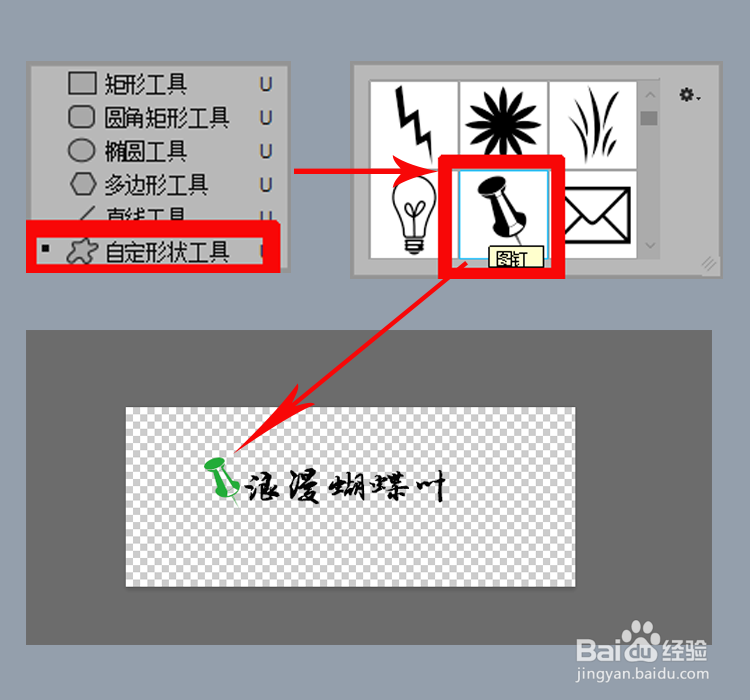
5、确定位置之后如果还需要给水印添加一个下划线做装饰,可以选择直线工具,按住shift键将鼠标从左至右拖动即可绘制出一条直线,如下图所示:

6、水印图案设置好之后我们选中所有图层,执行【Ctrl+Alt+E】盖印图层,得到图层最上方的一个完整的水印图层,这时我们已经成功设置了水印logo,然后隐藏其他图层,利用矩形选框工具将需要的水印部分选中,如下图所示:

1、然后执行“编辑-定义画笔预设”,在弹出的对话框中设置画笔名称为水印1,如下图所示:
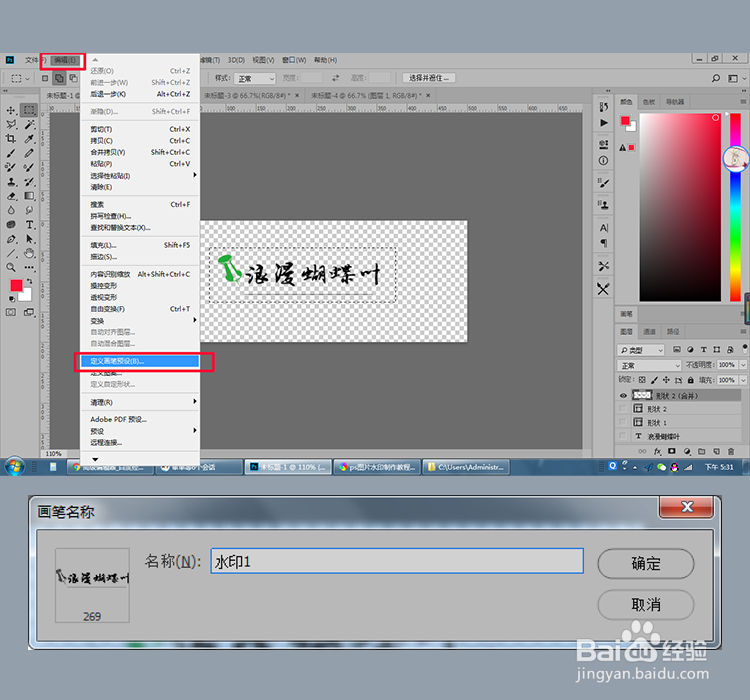
2、然后打开我们的素材图片,如下图所示:

3、选择画笔工具,然后找到我们设置好的画笔预设:水印1,然后新建一个图层,设置前景色(白色),在文档适当的位置点击一下即可成功添加水印图标,如下图所示:

1、步骤6之后执行编辑-定义图案命令,如下图所示:

2、然后打开素材图片,新建一个图层,执行编辑-填充,选择我们设置好的水印2图案,如下图所示:
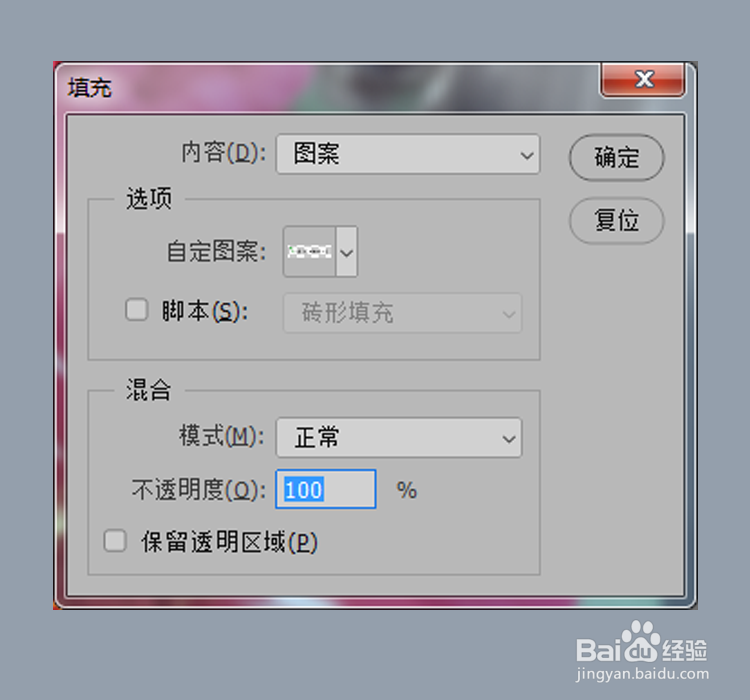
3、点击确定之后适当调整不透明度,得到的效果如下图所示:

1、步骤6之后直接将水印另存为PSD或者PNG文件,然后打开素材图片,直接将水印图片拖动到素材图片中,设置不透明度后得到的最终效果如下:

声明:本网站引用、摘录或转载内容仅供网站访问者交流或参考,不代表本站立场,如存在版权或非法内容,请联系站长删除,联系邮箱:site.kefu@qq.com。
阅读量:93
阅读量:84
阅读量:54
阅读量:32
阅读量:49